Я делаю документ в Visio, где я хотел бы вставить изображение человека, но замаскированный так, что он находится в овале. Я мог бы редактировать каждую фотографию за пределами Visio, чтобы быть овалом, но я бы предпочел этого не делать. В основном единственный вариант, который я нашел в интернете, это этот парень:http://www.visguy.com/2007/07/29/masking-images-in-visio/
где он описывает, как сделать ваш образ пользовательским шаблоном и заполнить форму этим шаблоном. Это...плохой. Я бы предпочел не делать этого это для каждого изображения.
там, кажется, есть какой-то способ сделать это, хотя, потому что если вы открываете организационную схему, есть вариант для "монеты":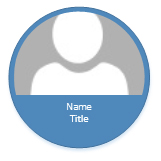
есть несколько проблем с этим, хотя - все доступные медали есть текст в нем, и имеет защиту, так что вы не можете удалить его. Я попытался испортить защиту или отредактировать мастер, но он не позволяет мне. Кроме того, вы не можете перемещать изображение в пределах этого круга отсечения рамка-вместо этого она заполняет рамку изображением, и все.
есть ли способ в Visio нарисовать фигуру, заполнить эту фигуру изображением, а затем изменить размер этого изображения, чтобы хорошо вписаться в маску? Если функциональность для этого не существует, то Visio просто не является инструментом для меня, что нормально. Но это делает диаграммы довольно легко.
 Komp
Komp























